

TuneCable Spotify Downloader
 >
Comment faire >
>
Comment faire >
Une clé USB est l'appareil portable le plus pratique et le plus facile à transporter pour transférer vos données. Transférer des données sur une clé USB peut inclure votre immense bibliothèque musicale. Si vous utilisez Spotify et souhaitez enregistrer de la musique Spotify sur votre clé USB, vous aurez peut-être besoin d'un outil performant.
TuneCable Spotify Downloader, un outil efficace de téléchargement de musique Spotify, simplifie le téléchargement et la conversion de fichiers audio Spotify sur ordinateur. Les chansons Spotify téléchargées peuvent être enregistrées sur tous vos appareils mobiles pour une écoute hors ligne.
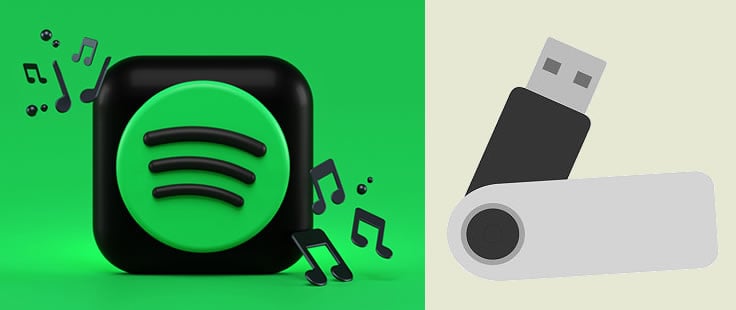
Pour télécharger Spotify Music sur une clé USB, nous allons vous expliquer la procédure en deux étapes. Avant de commencer, je vous recommande un excellent téléchargeur Spotify.
TuneCable Spotify Downloader permet de télécharger des chansons depuis l'application Spotify et Spotify Web Player sur un ordinateur à une vitesse 10 fois plus rapide, que vous soyez un utilisateur Spotify Premium ou non. Prend en charge la conversion des fichiers Spotify aux formats MP3, AAC, WAV, FLAC, AIFF et ALAC. Pour rester compatible avec Spotify, la quasi-totalité des informations ID3 sont conservées, comme les originaux. De plus, TuneCable Spotify Downloader fournit des versions Windows, Mac et Android.
![]() TuneCable Spotify Downloader
TuneCable Spotify Downloader
Étape 1: Lancer TuneCable Spotify Downloader sur ordinateur
Veuillez vous assurer d'avoir téléchargé et installé TuneCable Spotify Downloader sur votre ordinateur au préalable. Vous pourrez ensuite le lancer pour la préparation. L'application Spotify est nécessaire pour utiliser Spotify Downloader. Veuillez d'abord l'installer sur votre ordinateur.
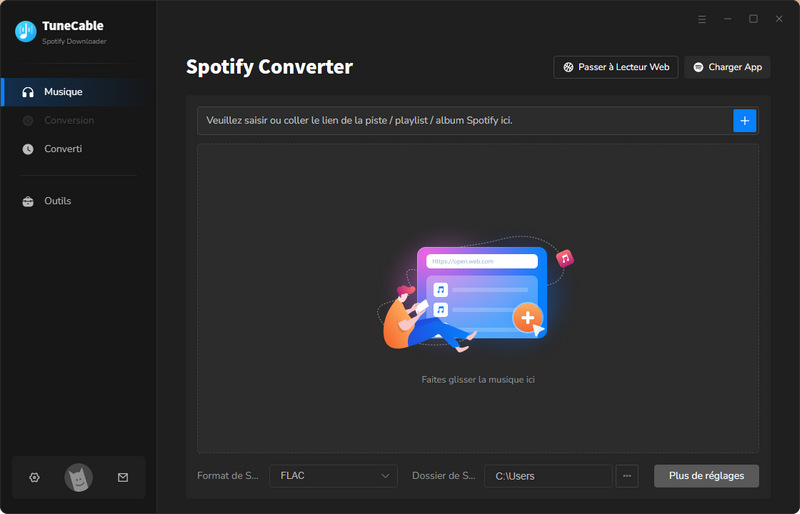
Étape 2: Sélectionnez les pistes Spotify à télécharger
Ouvrez maintenant votre application Spotify et recherchez le morceau, la playlist, l'artiste ou l'album Spotify que vous souhaitez télécharger. Importez les morceaux de Spotify vers TuneCable. Vous pouvez utiliser les deux formulaires ci-dessous pour effectuer l'importation.
*[1] Faites glisser et déposez une liste de lecture/plusieurs pistes de Spotify directement vers TuneCable.
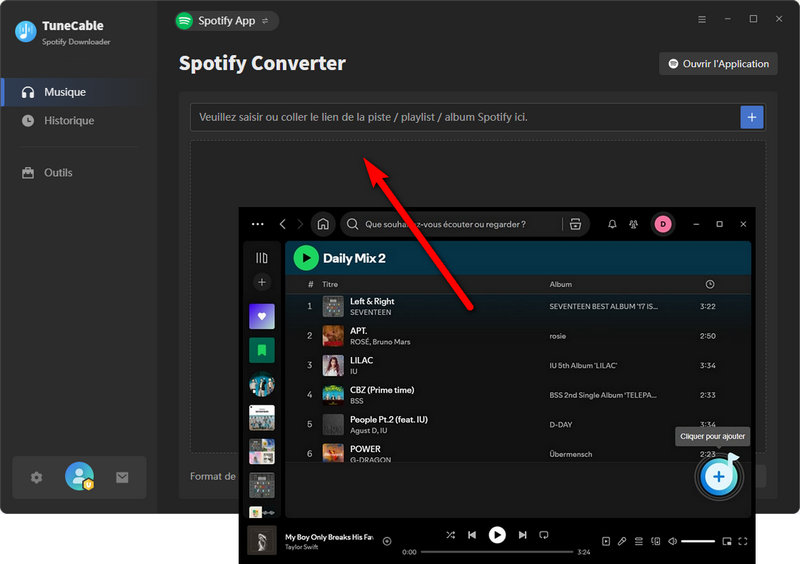
*[2] Copiez le lien depuis Spotify (clic droit sur les pistes, choisissez « Partager » > « Copier le lien »/« Copier l'URL Spotify »), puis collez-le dans le champ de saisie de TuneCable. Cliquez ensuite sur « Analyser » pour analyser le lien.
Une fois que les pistes apparaissent, choisissez celle que vous souhaitez télécharger et cliquez sur « Ajouter » pour confirmer votre sélection.
*[3] Appuyez sur le bouton « + » pour charger des chansons, sélectionnez les pistes nécessaires et appuyez sur « Ajouter ».
Étape 3: Personnaliser les paramètres de sortie
Avant de commencer, cliquez simplement sur l'icône en forme de roue dentée pour effectuer quelques réglages. TuneCable propose six formats de conversion : MP3, AAC, WAV, FLAC, AIFF et ALAC. Choisissez vos paramètres préférés et fermez la fenêtre pour les appliquer.
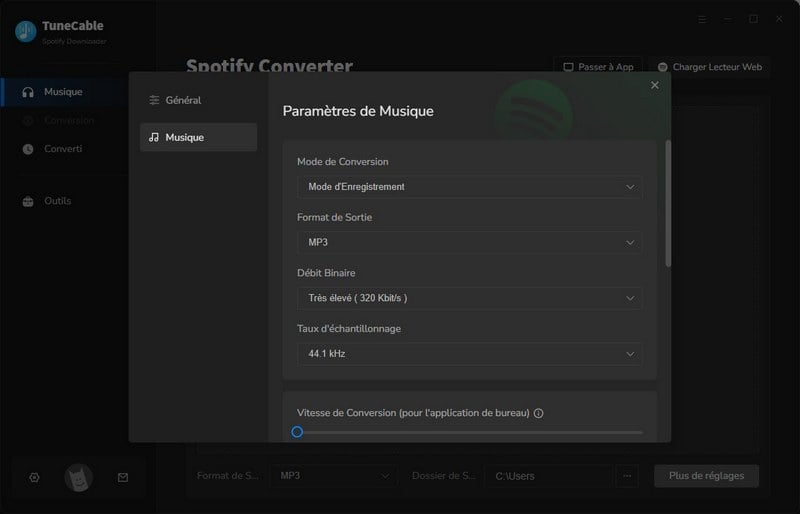
Étape 4: Téléchargez et convertissez la musique Spotify sur un ordinateur
Et maintenant, vous pouvez cliquer sur le bouton « Convertir » pour télécharger et convertir Spotify Music sur votre ordinateur.
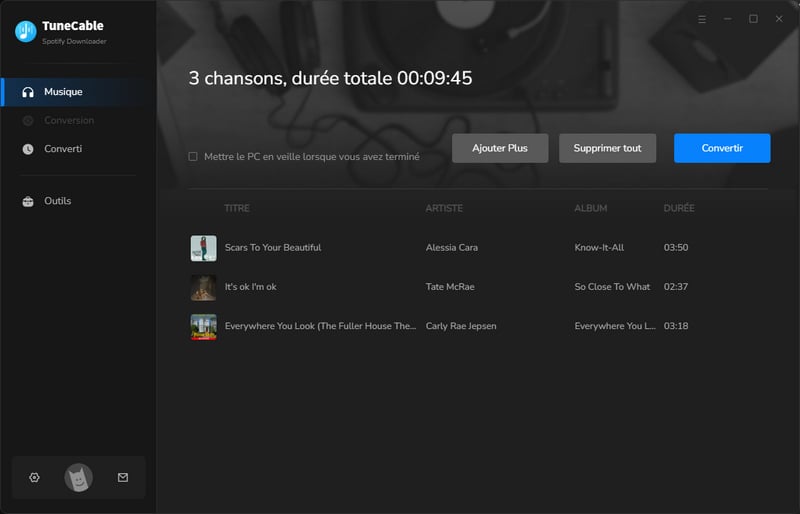
TuneCable offre une vitesse de conversion 10 fois plus rapide ; le processus sera terminé en un instant.
Étape 5: Afficher les chansons Spotify téléchargées sur l'ordinateur
Une fois le processus terminé, accédez directement au module « Historique » pour vérifier les chansons Spotify téléchargées. Cliquez sur l'icône  (Ouvrir le dossier de sortie) derrière chaque chanson pour vérifier les fichiers audio Spotify locaux sur l'ordinateur.
(Ouvrir le dossier de sortie) derrière chaque chanson pour vérifier les fichiers audio Spotify locaux sur l'ordinateur.
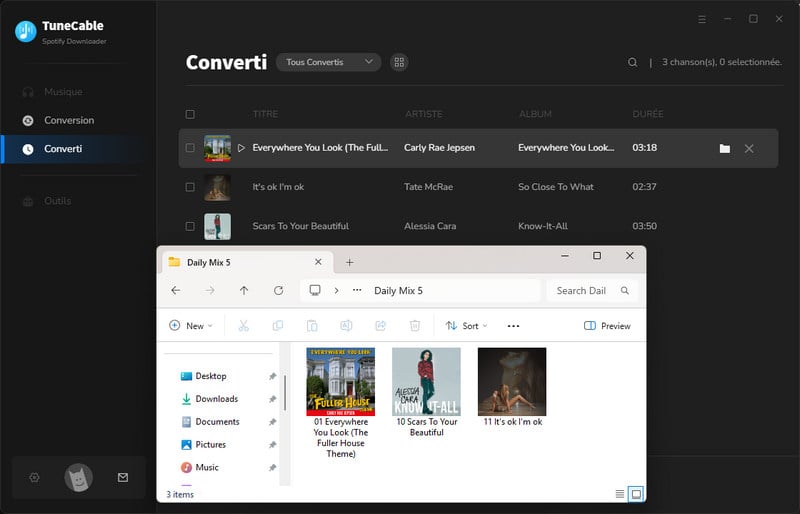
Téléchargez maintenant les fichiers musicaux Spotify sur votre ordinateur. Il ne vous reste plus qu'à transférer les chansons Spotify téléchargées sur une clé USB.
Étape 1:Connectez votre clé USB à l'ordinateur via le câble USB. Ouvrez « Ce PC » pour trouver votre clé USB.
Étape 2:Accédez au dossier de sortie « TuneCable Spotify Downloader » sur le PC où vous avez stocké la musique Spotify téléchargée.
Étape 3:Glissez et déposez les chansons Spotify souhaitées dans le sous-dossier de la clé USB. TOUT EST FAIT !
 Autres options:
Autres options:Si vous n'êtes pas utilisateur de Spotify, mais d'Amazon ou d'Apple Music, nous vous proposons quelques options. Vous pouvez également télécharger et convertir des morceaux d'Amazon ou d'Apple Music en fichiers locaux. Enregistrez ensuite ces morceaux Amazon Music et Apple Music sur votre clé USB.

Ce convertisseur Amazon Music permet d'enregistrer des chansons, des albums et des playlists Amazon. Il prend en charge la conversion d'Amazon Music aux formats audio MP3/AAC/WAV/FLAC/AIFF/ALAC et l'enregistrement sur différents appareils.
Résumé: Grâce à ces deux outils pratiques, télécharger des chansons, albums, playlists et podcasts Spotify sur votre ordinateur ne sera plus un rêve. Ce téléchargeur Spotify magique vous garantit une qualité audio optimale et préserve les balises ID3 après la conversion. Pourquoi ne pas l'essayer dès maintenant ?
 Et ensuite? Téléchargez TuneCable Spotify Downloader dès maintenant!
Et ensuite? Téléchargez TuneCable Spotify Downloader dès maintenant!

Convertit la musique Spotify, les listes de lecture et les podcasts avec une qualité sans perte.

Téléchargez des morceaux de musique depuis Spotify, Amazon Music, Apple Music, YouTube Music, TIDAL, Deezer, etc.